ไฟล์ DLL นี้มีความสำคัญต่อการรันบางแอพได้อย่างราบรื่น
- ไฟล์ webengine4.dll เป็นโมดูลที่สำคัญของเครื่องมือ .NET Framework
- คุณสามารถแก้ไขปัญหาเกี่ยวกับไฟล์ DLL ได้โดยการอัปเดตระบบปฏิบัติการของคุณ
- การซ่อมแซมไฟล์ระบบที่ผิดพลาดบนพีซีของคุณเป็นอีกวิธีหนึ่งที่คุณสามารถลองได้

เอ็กซ์ติดตั้งโดยคลิกที่ไฟล์ดาวน์โหลด
- ดาวน์โหลดและติดตั้ง Fortect บนพีซีของคุณ
- เปิดตัวเครื่องมือและ เริ่มการสแกน เพื่อค้นหาไฟล์ DLL ที่อาจทำให้เกิดปัญหากับพีซี
- คลิกขวาที่ เริ่มการซ่อมแซม เพื่อแทนที่ DLL ที่เสียหายด้วยเวอร์ชันที่ใช้งานได้
- ดาวน์โหลด Fortect แล้วโดย 0 ผู้อ่านในเดือนนี้
ไฟล์ webengine4.dll เป็นหนึ่งในไฟล์ DLL จำนวนมากที่มีส่วนสำคัญในการทำงานอย่างราบรื่นของแอพจำนวนมาก ชอบ ไฟล์ DLL อื่นๆมันไม่ได้ไม่มีปัญหาและอาการสะอึกด้วย
ในคู่มือนี้ เราจะให้รายละเอียดทุกอย่างที่คุณจำเป็นต้องรู้เกี่ยวกับไฟล์ webengine4.dll และวิธีการแก้ไขปัญหา
webengine4.dll คืออะไร
Webengine4.dll เป็นโมดูลที่สำคัญของ .NET Framework แอพจำนวนมากต้องการ .NET Framework เพื่อให้ทำงานได้อย่างถูกต้อง ดังนั้นจึงจำเป็นต้องทำงาน
อย่างไรก็ตาม หากไฟล์ webengine4.dll หายไป จะทำให้ Framework ไร้ประโยชน์ ในทางกลับกัน ทำให้หลายแอปใช้งานไม่ได้ ดังนั้น ไฟล์ DLL นี้เป็นไฟล์ระบบที่สำคัญที่ทำให้แอปจำนวนมากทำงานได้อย่างราบรื่น
ฉันจะแก้ไขข้อผิดพลาด webengine4.dll ได้อย่างไร
1. ใช้ตัวแก้ไข DLL เฉพาะ
ปัญหาเกี่ยวกับ webengine4.dll ไม่ใช่จุดจบของโลก เนื่องจากไฟล์สามารถกู้คืนได้ และโชคดีที่การคืนค่าไม่จำเป็นต้องเกี่ยวข้องกับการดาวน์โหลดหรือคัดลอกไฟล์
คุณควรใช้ a ตัวแก้ไข DLL ที่ยอดเยี่ยม ที่จะกู้คืนไฟล์ webengine4.dll โดยอัตโนมัติ ข้อดีของเครื่องมือนี้คือมันจะกู้คืนไฟล์นี้ 100% เนื่องจากเป็นไฟล์ DLL ระบบ
2. อัปเดตพีซีของคุณ
- กด หน้าต่าง คีย์ + ฉัน และเลือก การปรับปรุง Windows ในบานหน้าต่างด้านซ้าย
- คลิก ตรวจสอบสำหรับการอัพเดต ปุ่ม.

- สุดท้าย ดาวน์โหลดและติดตั้งการอัปเดตที่มีทั้งหมด แล้วรีสตาร์ทพีซีของคุณ
บางครั้ง ปัญหาเกี่ยวกับ webengine4.dll อาจเกิดจากพีซีที่ล้าสมัย คุณสามารถแก้ไขปัญหานี้ได้ง่ายๆ โดยอัปเดตระบบปฏิบัติการของคุณ
- ไม่พบ Galaxy64.dll: วิธีแก้ไขหรือดาวน์โหลดอีกครั้ง
- ไม่พบ Rpcrt4.dll: วิธีแก้ไขอย่างรวดเร็ว
- มีข้อผิดพลาดร้ายแรงในเว็บไซต์ของคุณ [แก้ไขข้อผิดพลาด]
- Printui.dll: คืออะไร & วิธีแก้ไขข้อผิดพลาด
- ทรัพยากรไม่เพียงพอที่จะดำเนินการบริการที่ขอ [แก้ไข]
3. ติดตั้งโปรแกรมที่ผิดพลาดอีกครั้ง
- กด หน้าต่าง คีย์ + ส, พิมพ์ ควบคุมและเลือก แผงควบคุม.
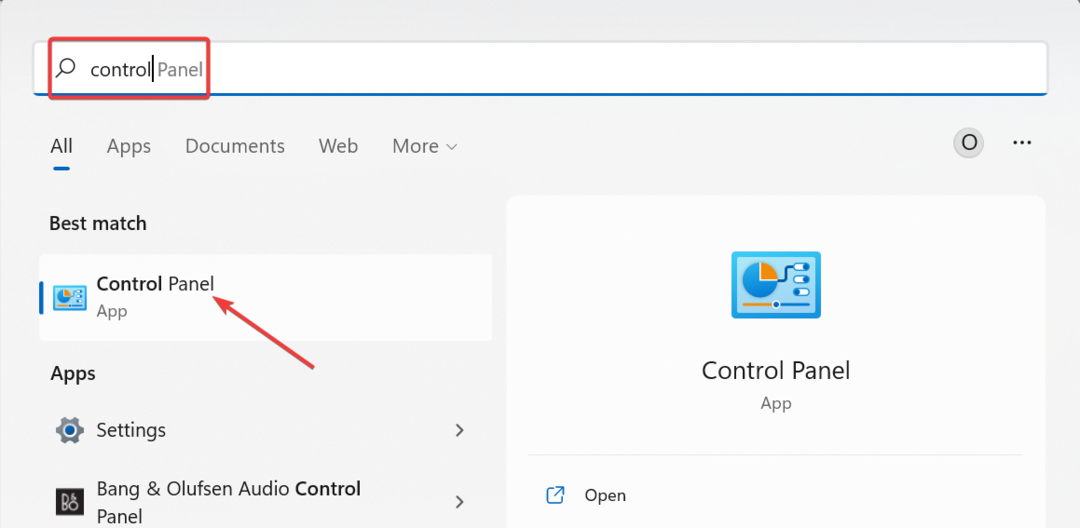
- ตอนนี้คลิก ถอนการติดตั้งโปรแกรม ภายใต้ โปรแกรม.
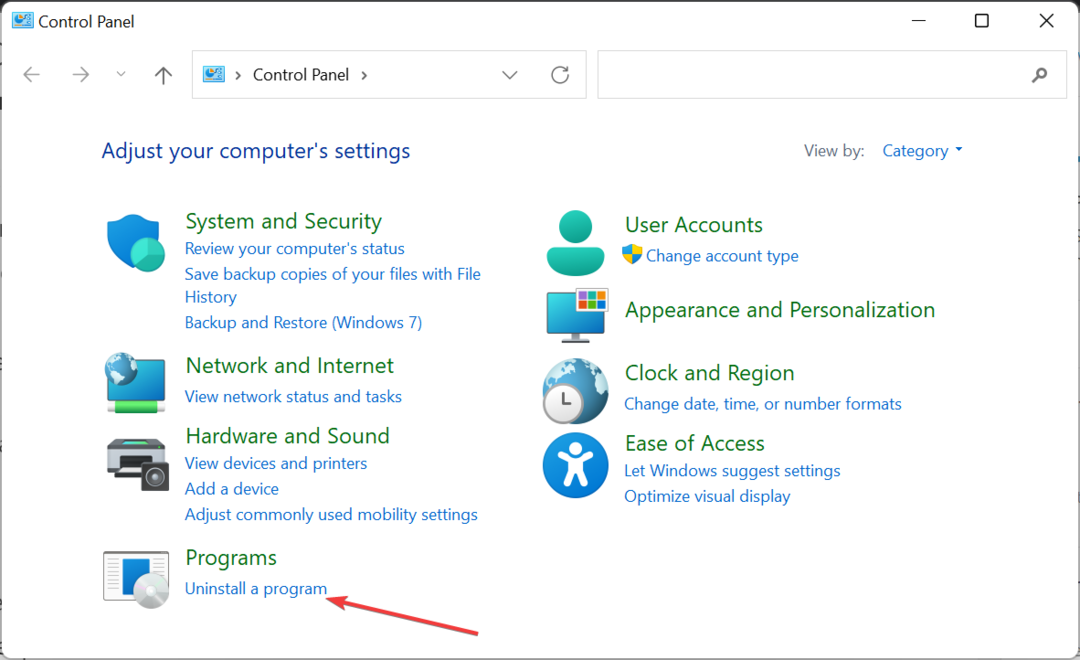
- จากนั้นคลิกขวาที่แอพที่ผิดพลาดแล้วเลือก ถอนการติดตั้ง.
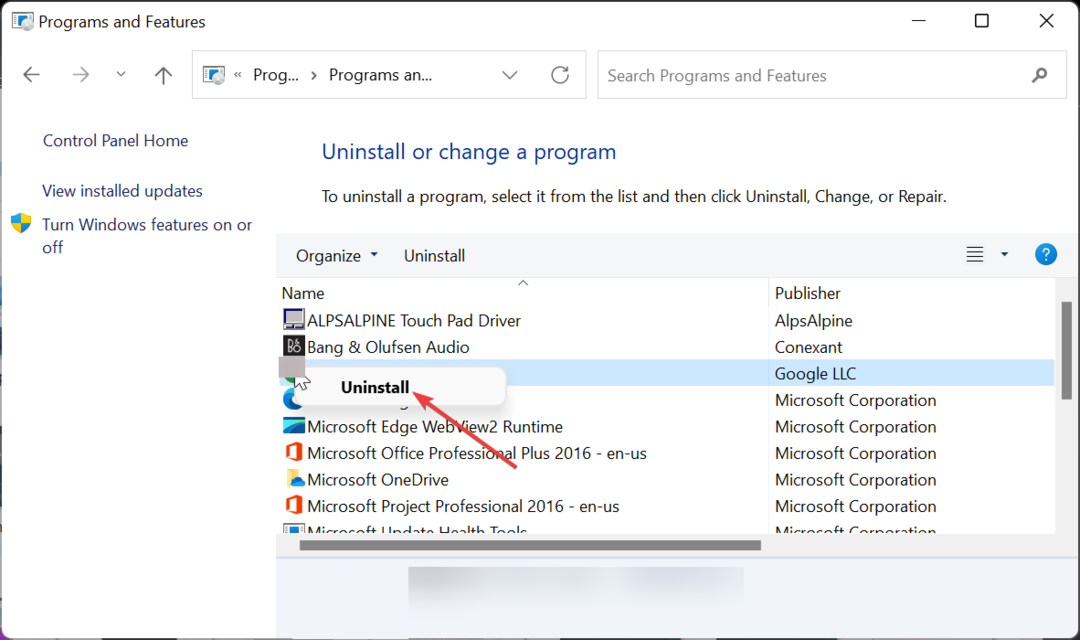
- สุดท้าย ไปที่เว็บไซต์อย่างเป็นทางการเพื่อติดตั้งโปรแกรมใหม่หรือใช้ดิสก์การติดตั้งเดิม
หากคุณพบข้อผิดพลาดเกี่ยวกับ webengine4.dll ในแอปใดแอปหนึ่ง แอปนั้นอาจมีปัญหา ในกรณีนี้ คุณต้องถอนการติดตั้งแอปและติดตั้งใหม่จากแหล่งที่มาที่เป็นทางการ
4. ดาวน์โหลดจากเว็บไซต์บุคคลที่สาม
- ไปที่เว็บไซต์บุคคลที่สามที่เชื่อถือได้เช่น DLL me.com.
- คลิก ดาวน์โหลด ปุ่ม.
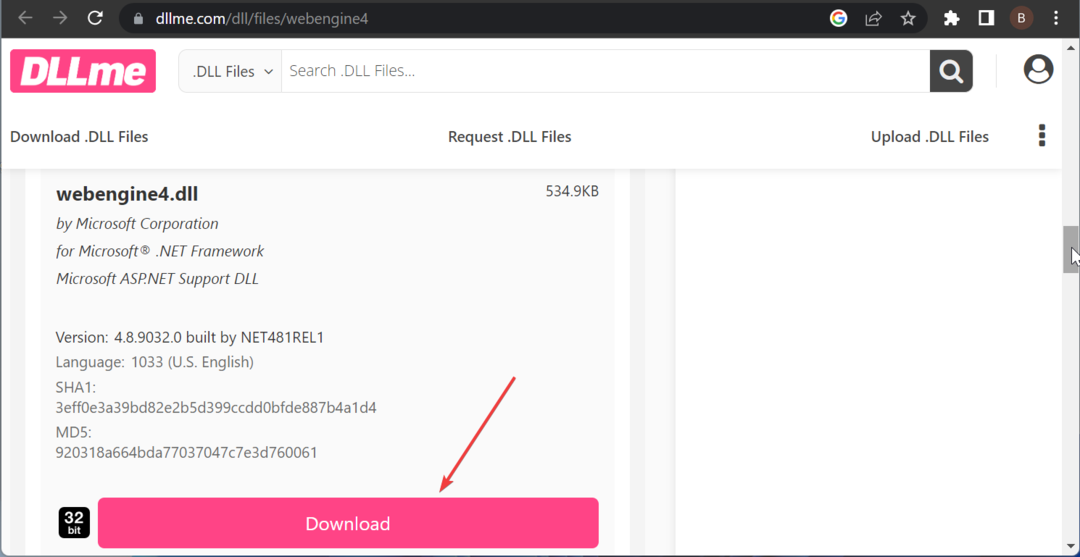
- ถัดไป คลายซิปไฟล์ที่ดาวน์โหลดหากมีการซิป และย้ายไฟล์ webengine4.dll ไปยังพาธด้านล่างบนพีซี 64 บิต:
C:\Windows\SysWOW64 - ย้ายไปยังเส้นทางด้านล่างแทนบนพีซีแบบ 32 บิต:
C:\Windows\System32 - สุดท้าย รีสตาร์ทพีซีของคุณ
หากคุณยังไม่สามารถแก้ไขข้อผิดพลาดนี้ได้หลังจากใช้การแก้ไขข้างต้น คุณไม่มีทางเลือกนอกจากต้องดาวน์โหลดไฟล์ lame_enc.dll จากเว็บไซต์บุคคลที่สาม แม้ว่าจะไม่ได้รับการสนับสนุน แต่เว็บไซต์ที่ปลอดภัยบางแห่งยังคงมีอยู่
5. สแกนหามัลแวร์
- กด หน้าต่าง คีย์, พิมพ์ ไวรัสและเลือก การป้องกันไวรัสและภัยคุกคาม.
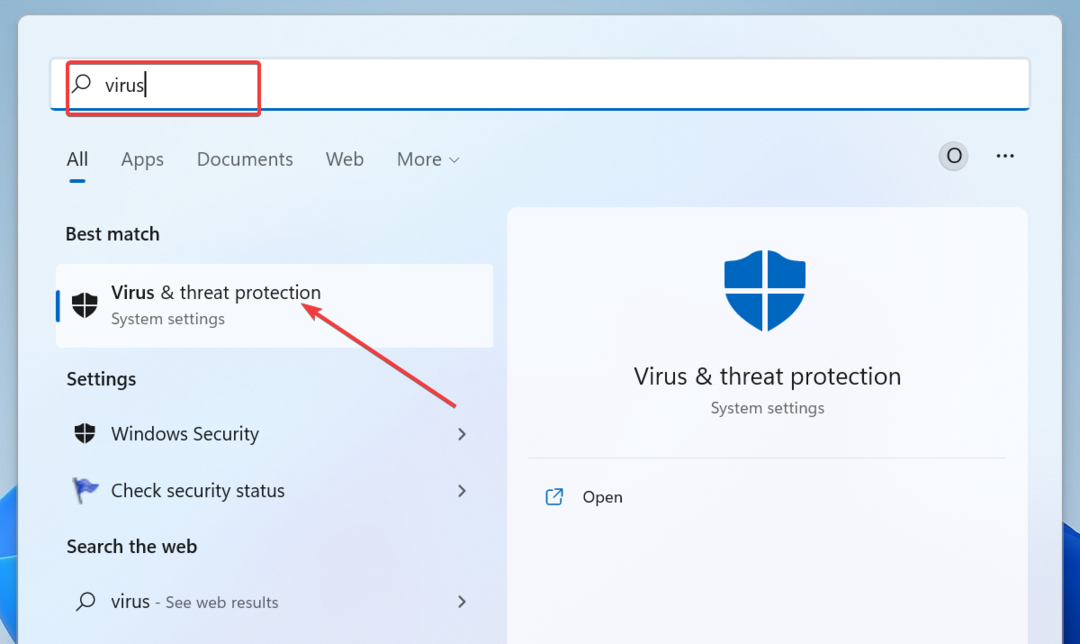
- คลิก ตัวเลือกการสแกน ลิงค์
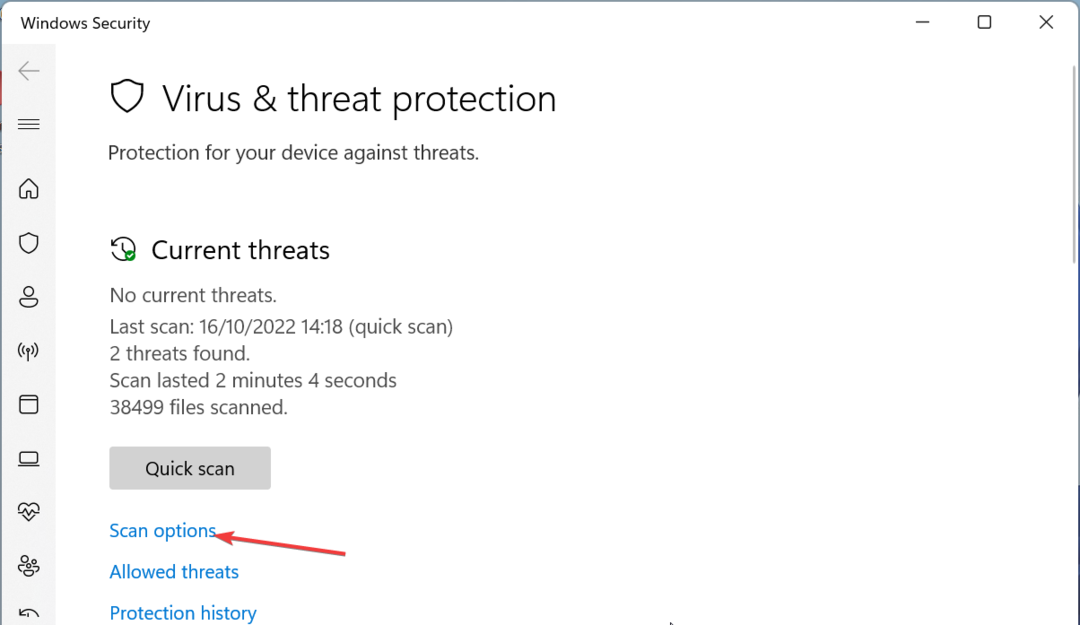
- ตอนนี้ ทำเครื่องหมายที่ตัวเลือกการสแกนที่คุณต้องการแล้วคลิก ตรวจเดี๋ยวนี้ ปุ่ม.
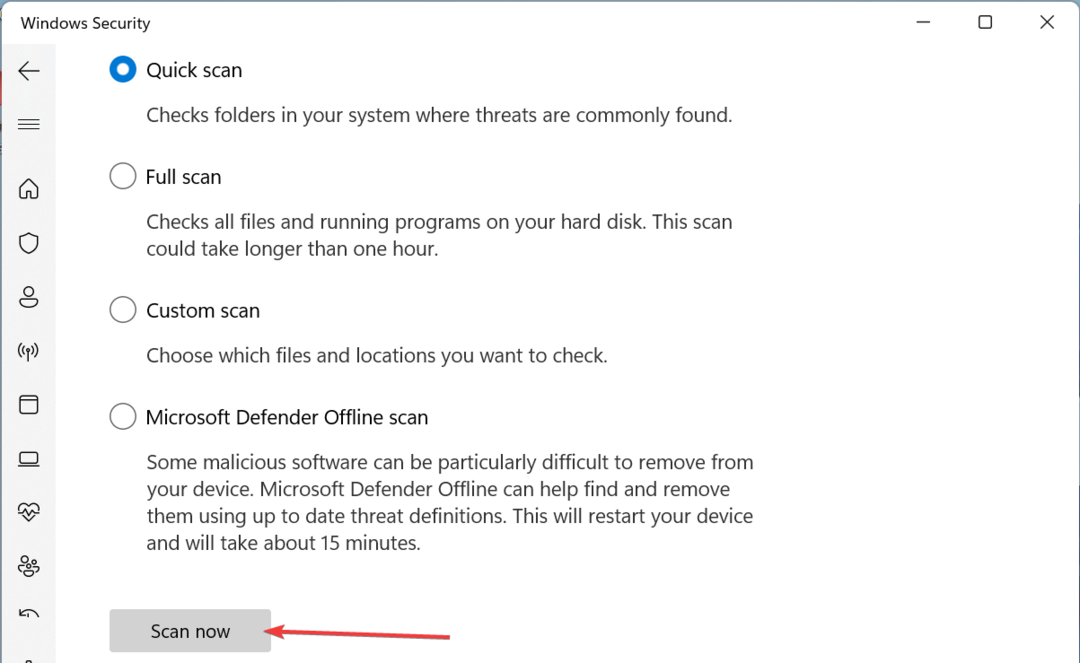
ไวรัสเป็นหนึ่งในสาเหตุที่เป็นไปได้ที่ผู้ใช้ได้รับข้อผิดพลาดที่เกี่ยวข้องกับ webengine.dll เนื่องจากอาจทำให้ไฟล์ระบบของคุณเสียหายได้ คุณต้องกำจัดไวรัสเหล่านี้ด้วยการสแกนไวรัสทั้งหมด
หรืออีกทางหนึ่ง คุณสามารถใช้โปรแกรมป้องกันไวรัสชั้นยอดใน ESET NOD32 เพื่อลบแม้แต่มัลแวร์ที่ดื้อที่สุดบนพีซีของคุณ
ซอฟต์แวร์นี้ทนต่อมัลแวร์ใดๆ และกำจัดแม้กระทั่งไวรัสที่ซ่อนอยู่ในพีซีของคุณก่อนที่จะสร้างปัญหาให้กับพีซีของคุณ
6. ทำการกู้คืนระบบ
- กด หน้าต่าง คีย์ + ร, พิมพ์ rstrui.exeแล้วคลิก ตกลง.
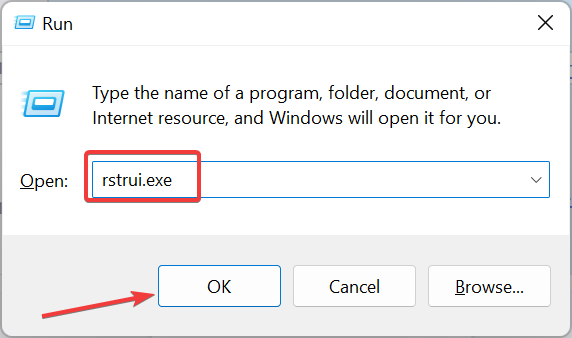
- คลิก ต่อไป ปุ่มในหน้าถัดไป
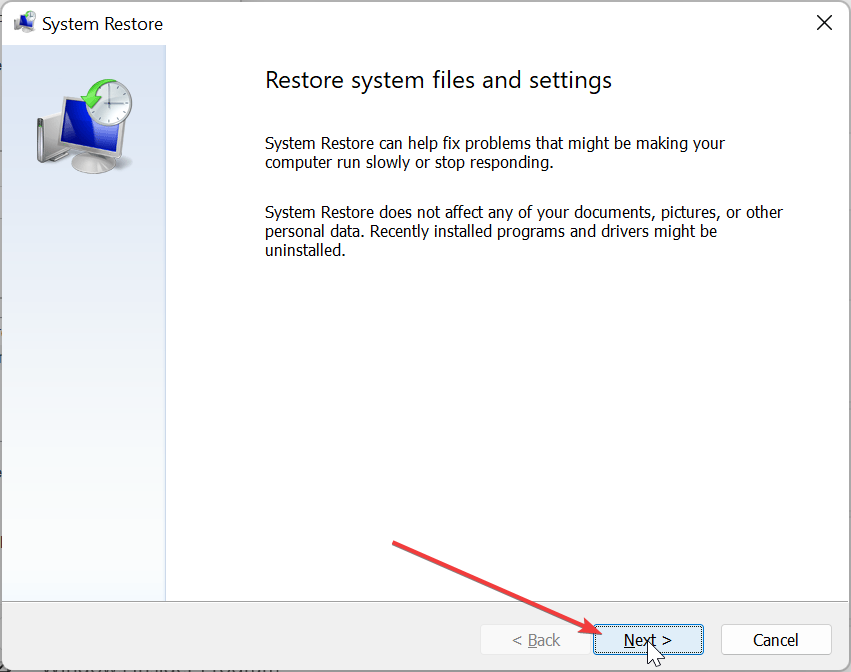
- ตอนนี้ เลือกจุดคืนค่าแล้วคลิก ต่อไป.
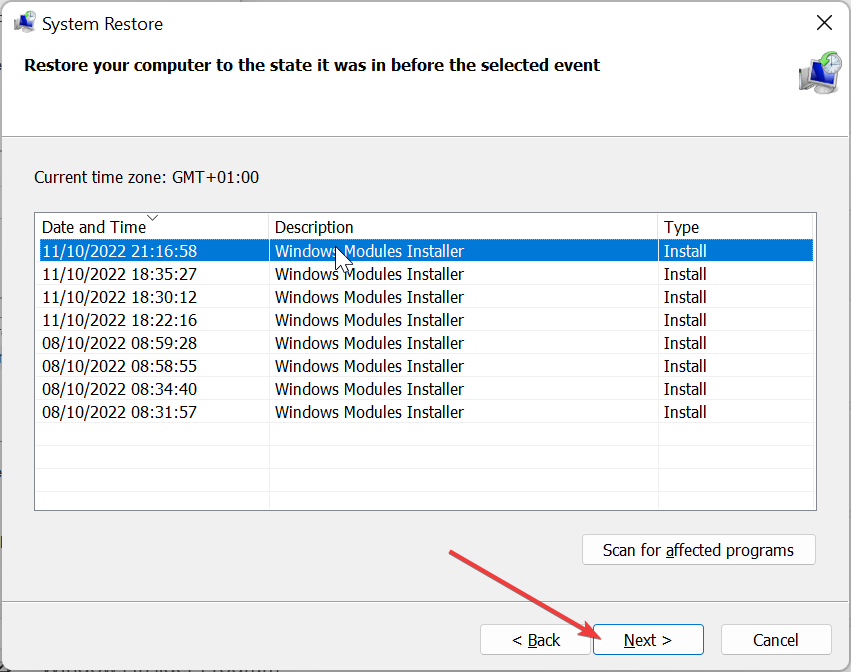
- สุดท้ายให้คลิกที่ เสร็จ ปุ่ม.
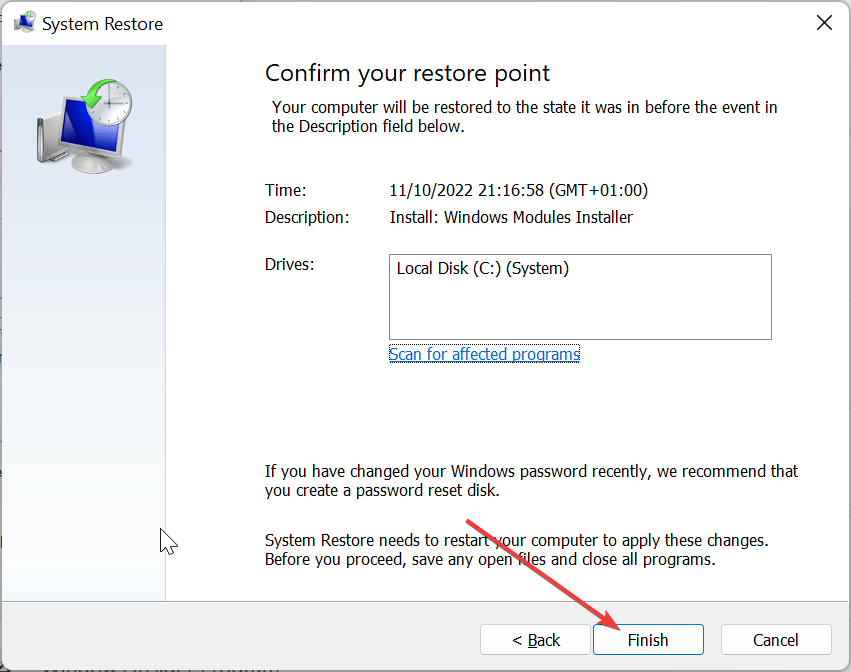
หากคุณได้ลองทำทุกอย่างเพื่อแก้ไขปัญหาที่คุณกำลังประสบกับไฟล์ webengine4.dll คุณต้องทำการกู้คืนระบบ การดำเนินการนี้จะเลิกทำการเปลี่ยนแปลงที่อาจก่อให้เกิดข้อผิดพลาด
คุณมีข้อมูลทั้งหมดที่คุณต้องการในไฟล์ webengine4.dll นอกจากนี้ คุณควรจะสามารถแก้ไขปัญหาที่เกี่ยวข้องกับไฟล์ DLL บนพีซีของคุณได้ โดยไม่คำนึงถึงสาเหตุ
ในทำนองเดียวกันหากมีบ้าง ไฟล์ DLL หายไปในพีซีของคุณตรวจสอบคำแนะนำโดยละเอียดของเราเพื่อกู้คืน
อย่าลังเลที่จะแจ้งให้เราทราบปัญหาที่คุณกำลังประสบกับไฟล์นี้ในความคิดเห็นด้านล่าง
ยังคงประสบปัญหา?
ผู้สนับสนุน
หากคำแนะนำข้างต้นไม่สามารถแก้ปัญหาของคุณได้ คอมพิวเตอร์ของคุณอาจประสบปัญหา Windows ที่รุนแรงขึ้น เราขอแนะนำให้เลือกโซลูชันแบบครบวงจรเช่น ฟอร์เทค เพื่อแก้ไขปัญหาได้อย่างมีประสิทธิภาพ หลังการติดตั้ง เพียงคลิกที่ ดู&แก้ไข ปุ่มแล้วกด เริ่มการซ่อมแซม


